O recurso de qualidade de serviço permite que os usuários do NetGear atribuam alta prioridade aos jogos e streaming on -line. É uma opção realmente boa para os jogadores mais dedicados. É por isso que é importante colocá -lo em funcionamento, caso você experimente qualquer tipo de problema enquanto o usa. Felizmente, estiveram aqui para ajudá -lo a solucionar seu QoS da Netgear não está funcionando em nenhum momento!
Maneiras de consertar a QoS do Netgear não funcionando
1. Redefinindo o recurso de QoS
Há uma chance de que algo tenha dado errado enquanto você estava permitindo o recurso de qualidade de serviço no seu roteador Netgear . Portanto, seu primeiro passo deve ser incapacitante e ativando os QoS no dispositivo. Além disso, é possível que você tenha desativado acidentalmente o recurso em algum momento, e é por isso que não está mais funcionando. De qualquer forma, ir às configurações de roteadores e verificar a situação é uma maneira inteligente de começar.
Para ativar ou desativar o recurso de QoS no seu dispositivo Netgear, você precisará conectar seu computador ao roteador Netgear usando um cabo Ethernet que acompanha o dispositivo. Depois de fazer isso, você deve ir para a página de configuração. Você o encontrará digitando o RouterLogin.com ou o RouterLogin.net na barra de endereços do seu navegador. Como alternativa, você pode digitar 192.168.0.1 . ou 192.168.1.1 . ou 10.0.0.1 . Em seguida, pressione Enter.
Seu navegador o redirecionará para a página de configuração do seu dispositivo. Você deve inserir suas credenciais de login. Se você não alterou seu nome de usuário e senha depois de configurar o roteador pela primeira vez, encontrará essas informações na caixa ou na parte inferior do dispositivo.
Ao digitar o login e a senha corretos, você poderá acessar a página de configuração real. Você deve ir para as configurações avançadas, clicar na configuração e escolher a configuração de QoS. Em seguida, você terá que clicar no QoS upstream. Você poderá ativar ou desativar a QoS a montante.

Caso já esteja ativado, você pode desativá -lo, deixar a página e redefinir o roteador . Em seguida, você pode repetir todo o processo e ativar a qualidade do serviço mais uma vez. Se o recurso não estiver ativo, você pode simplesmente ativá -lo e testar o recurso de QoS.
2. Verifique novamente a velocidade e a largura de banda do roteador
No processo de configuração do recurso de qualidade de serviço no roteador Netgear , é importante que você coloque corretamente a largura de banda exata que sua conexão com a Internet é capaz de fornecer. Se você inserir configurações imprecisas, o recurso de QoS poderá parar de funcionar completamente. É por isso que você precisará verificar novamente suas velocidades de download e fazer upload e novamente, caso tenha feito errado na primeira vez.
Esse tipo de erro é bastante comum na configuração de QoS. Isso porque a maioria das pessoas simplesmente coloca a velocidade de download e upload , que são escritas nas especificações do seu plano de Internet. No entanto, todos sabemos que, na maioria dos dias, seu roteador não é capaz de fornecer esse tipo de velocidade. Portanto, você terá que testar a conexão por conta própria e anotar esses números.
Leitura recomendada:
- Como consertar a luz da Internet do roteador Netgear piscando branco?
- Como corrigir a luz vermelha do roteador Netgear, sem problemas na Internet?
- Como consertar a luz de energia do roteador Netgear piscando?
- Como desligar o Wi-Fi no Router Netgear (Método Manual Automático)
Para fazer isso, você terá que ir a um site que permita testar a velocidade da sua conexão com a Internet . É melhor você visitar esse site algumas vezes durante o dia e anotar todos os resultados que obtém. Além disso, você deve interromper quaisquer atividades de download ou streaming durante a execução desses testes.
Então, uma vez que você tenha certeza dos números, você pode abaixá -los ao configurar o recurso de QoS. Agora você poderá testar o recurso.
3. Adicione regras de prioridade aos dispositivos para os quais você permitiu o recurso de QoS
A priorização dos dispositivos para os quais você precisará do recurso de QoS para funcionar ajudará o seu roteador a processar as tarefas com mais eficiência. Esta dica é útil para quem tem o recurso ativado, se a qualidade do serviço está funcionando corretamente ou não.
Você encontrará as configurações para priorizar os dispositivos na página de configuração do seu roteador. O processo de acesso é o mesmo que o que mencionamos acima. Você deve simplesmente digitar o endereço na barra de pesquisa e inserir seu nome de usuário e senha. Em seguida, você deve encontrar as configurações avançadas. Depois que você estiver lá, clique na configuração de QoS e encontre a opção de regra de QoS configurada.
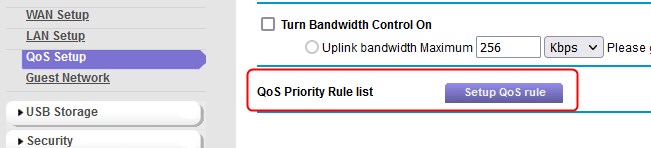
Depois disso, você poderá priorizar seus dispositivos. Além dos dispositivos, você também pode configurar prioridades para aplicativos, jogos e portas LAN. As regras de prioridade variam de baixo, normal, alto e mais alto. Depois que você terminar com o processo, basta clicar em Aplicar. Você pode reiniciar o roteador e testar o recurso de QoS.
4. Verifique se há inchaço buffer
Buffer Bloat é uma causa provável da sua QoS de Netgear não está funcionando. Infelizmente, também é o mais difícil de resolver. Bloat Bloat significa basicamente que seu roteador e modem são bons demais para serem manuseados. Para simplificar, a combinação do modem e do roteador que você possui fornece uma conexão muito mais rápida do que a entre o seu modem e o roteador dos fornecedores . Como o modem não tem uma maneira de descobrir isso, o resultado que você obtém é o buffer excessivo de pacotes. É uma questão de alta latência.
Para corrigir isso, você pode ter que cutucar as configurações de QoS. Você deve acessar a página de configuração do roteador e repetir todas as etapas que listamos acima até chegar às especificações do recurso QoS. Em seguida, você deve procurar algum tipo de opção de limitação de taxa. Ao tentar limitar as taxas nas quais o dispositivo opera, você poderá desacelerar tudo e permitir que o recurso de QoS funcione corretamente novamente.
Concluir
Felizmente, você conseguiu corrigir o problema no seu roteador Netgear e obter o recurso de QoS novamente! Caso contrário, você pode entrar em contato com o atendimento ao cliente da Netgear e ver se eles têm algumas dicas sobre como resolver seu problema específico. Como alternativa, você pode verificar se o modo Bridge está ativado no seu roteador. Se for, você deve desligá -lo imediatamente, pois o modo Bridge é um culpado típico deste problema. Em seguida, você pode testar o recurso de QoS mais uma vez.
